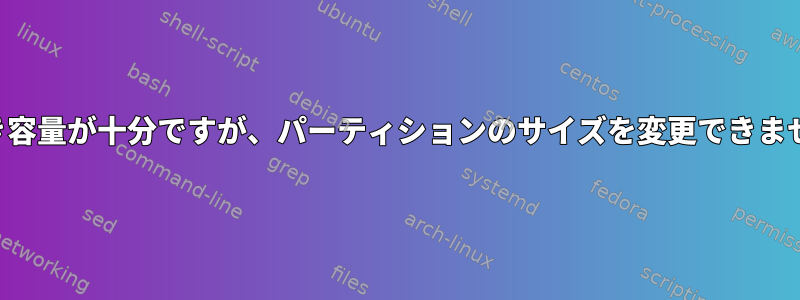
次のパーティションがあります。
/dev/sda1:Linuxディストリビューション1(50GB)/dev/sda2:Linuxディストリビューション2(13GB)/dev/sda3:Linuxスワップ領域(2GB)/dev/sda4:バックアップ(2GB)- 398GBの空き容量
私のディストリビューション2は、保存するスペースがなくなったアーカイブでいっぱいです。システムを正しく使用するには、パーティションのサイズを変更する必要があります。ただし、パーティションのサイズを変更できないため、不可能に見えます。最大サイズがありますが、この最大サイズは実際のサイズです。たとえば、15GB を設定できません。どうですか?パーティションがMBRであり、GPartedfdiskまたはGPartedcfdiskを使用したいのですが、parted実行に問題があるため、GParted以外のプログラムも大歓迎です。
$ fdisk -l
Disk /dev/sda: 465.78 GiB, 500107862016 bytes,
976773168 sectors
Disk model: WDC WD5000LPVT-0
Units: sectors of 1 * 512 = 512 bytes
Sector size (logical/physical): 512 bytes / 4096 bytes
I/O size (minimum/optimal): 4096 bytes / 4096 bytes
Disklabel type: dos
Disk identifier: 0x6c9f0ca0
Device Boot Start End Sectors Size Id Type
/dev/sda1 * 2048 104859647 104857600 50G 83 Linux
/dev/sda2 947914752 976773167 28858416 13.8G 83 Linux
/dev/sda3 943720448 947914751 4194304 2G 82 Linux swap / Solaris
/dev/sda4 104859648 109053951 4194304 2G 83 Linux
Partition table entries are not in disk order.
答え1
/dev/sdaディスク全体で操作を実行する必要があり、一部のパーティションはマウントされたままになっているため、特定のタスクを適用できないため、現在使用しているオペレーティングシステム内ではこれを実行できません。liveLinuxを使用するにはUSBが必要です。多くのオプションがありますが、Gpartedは実際にこの特定のタスクに合わせて調整されました。 Gparted liveUSBはここにあります:GPartedライブ
USBから起動すると、ハードドライブは現在実行されているオペレーティングシステムから切り離され、USBストレージ全体に対応する
/dev/sdb1こと/dev/sdbができます。これにより、すべてのパーティションをマウント解除できます/dev/sdaX。
完全な環境では、通常、これらの手順を実行する前にすべてのパーティションをバックアップします。つまり、/dev/sda4少なくともBACKUPパーティションにあるすべての重要なファイルをバックアップする必要があります。すべてのデータをドライブの他のセクタに移動する必要があります。このプロセス中に問題が発生すると(停電)、いくつかのファイルが失われる可能性があります(コンピュータが点灯しない限り、パーティション全体は失われません)。
次に、
GpartedGUIを使用してパーティションを並べ替え、サイズ変更します。移動するBACKUP
/dev/sda4パーティションはハードドライブスペースのほぼ端にあります(バックアップスペースとして2GBだけを使用するのは愚かなことなので、使用するにつれてサイズも増えます)。これで、/dev/sda4間に割り当てられていないスペースの間隔が作成されます/dev/sda3。次に、移動する
/dev/sda3新しい場所に近い場所に交換してください/dev/sda4。適用する元の場所で続行し、
/dev/sda1をタッチします/dev/sda2。
この操作が正常に完了すると、次のような内容が表示されます。
/dev/sda
/dev/sda1 [50GB]
/dev/sda2 [13GB]
--- Unallocated Space [390GB] ---
/dev/sda3 [2GB]
/dev/sda4 [10GB]
最後に、
/dev/sda2割り当てられていない隣接領域にパーティションを拡張できます。 ~に変更できます。400GBまたは、必要に応じて末尾に余分なスペースを残し、必要に応じて/dev/sda3スワップパーティションを展開することもできます。新しいサイズを選択した
/dev/sda2後適用するプロセスの最後のステップが完了するまで待ちます。すべてのパーティションの移動はすでに手順4で完了しているため、この操作には時間がかかりません。ここでは、次の領域のみを拡張します。/dev/sda2
実際に画像を使ってこれを行う方法の完全なガイドは次のとおりです。 割れたパーティション


